SCCPを使用してATA 186を認識するようにCallManagerを設定する
内容
概要
このドキュメントでは、「Skinny」とも呼ばれる Skinny Client Control Protocol(SCCP)を使用して、Cisco CallManager が Cisco Analog Telephone Adapter(ATA)186 と連携できるように設定する方法について説明します。 Cisco ATA 186 は 2 ポートのアナログ電話アダプタであり、Session Initiation Protocol(SIP)、H.323、Media Gateway Control Protocol(MGCP)、または SCCP を使用して、他の VoIP デバイスとインターフェイス接続できます。ATA 186 の詳細については、『データ シート - Cisco ATA 186 アナログ電話アダプタ』を参照してください。
Cisco CallManager環境では、H.323またはSCCPは、Cisco CallManagerとATA 186間の通信に使用されるプロトコルです。ただし、このドキュメントでは、ATA 186とSCCPを使用するCisco CallManager間間ののの通信のみをについて説明します。
このドキュメントでは、ATA 186 に Cisco CallManager の IP アドレスを設定する方法と、SCCP プロトコルを使用して、Cisco CallManager に ATA 186 を登録する 2 つの方法(自動登録と、手作業による登録)について説明します。
前提条件
要件
この設定を開始する前に、次の要件が満たされていることを確認してください。
-
Cisco ATA 186 に Dynamic Host Configuration Protocol(DHCP)サーバから、IP アドレスとデフォルト ゲートウェイ アドレスが割り当てられていることと、Cisco ATA 186 と Cisco CallManager との間にネットワーク接続が行われていることを確認してください。
DHCP をディセーブルにして、次のように固定 IP アドレスを設定することもできます。
-
ポート1に取り付けられた電話機で受話器を取り上げ、ATA 186のメニューボタンを押します(ポートがオフフックのときに赤く点灯するユニットの上のクリアボタン)。
-
20#を押して、0#を押してDHCPを無効にします。
-
1#を押し、該当するパケットを押してIPアドレスを入力します。たとえば、10*10*10*2#のようになります。
-
10#を押して、適切なキーを押してネットワークマスクを入力します。たとえば、255*255*255*0#。
-
2#を押し、適切なキーを押して、デフォルトルータのIPアドレスを入力します。たとえば、10*10*10*1#のようになります。
-
エントリを確認します。
-
IPアドレスを確認するには、21#を押します。
-
ネットワークマスクを確認するには、23#を押します。
-
デフォルトルータのIPアドレスを確認するには、22#を押してください。
-
-
ATA 186を参照します。たとえば、http://<ip_address_of_ATA>/devです。ここで、ip_address_of_ATAはATAのIPアドレスです。
注:詳細は、『Cisco ATA 186基本設定』を参照してください。
-
-
ATA 186 に SCCP ソフトウェア バージョンがロードされていることを確認してください。
ATA 186 の工場出荷時に H.323/SIP イメージがインストールされている場合は、SCCP の zip ファイルで提供されている SCCP イメージを使用してロードする必要があります。これを行うには、ATA 186にネットワーク接続されたPCで実行可能アップグレードプログラム(ata186us.exe)を使用します。詳細については、『Cisco ATA 186基本設定』を参照してください。
使用するコンポーネント
このドキュメントの情報は、次のソフトウェアとハードウェアのバージョンに基づいています。
-
Cisco CallManager バージョン 3.0(10) 以降
-
Cisco ATA 186 バージョン 2.12.ms ata186(Build 020124a)
このドキュメントの情報は、特定のラボ環境にあるデバイスに基づいて作成されました。このドキュメントで使用するすべてのデバイスは、初期(デフォルト)設定の状態から起動しています。対象のネットワークが実稼働中である場合には、どのようなコマンドについても、その潜在的な影響について確実に理解しておく必要があります。
ネットワーク図
このドキュメントでは、次のネットワーク セットアップを使用します。
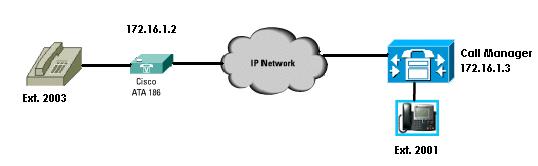
表記法
ドキュメント表記の詳細は、『シスコ テクニカル ティップスの表記法』を参照してください。
Cisco ATA 186 に Cisco CallManager の IP アドレスを設定
次の手順を実行して、Cisco ATA 186 に Cisco CallManager の IP アドレスを設定します。
-
Cisco ATA 186 の IP アドレスを確認します。
-
ATA 186 に接続されている電話をオフ フック状態にします。
-
ATA 186 の上面にある赤いボタンを押します。
-
設定メニューを再生する interactive voice response(IVR; 対話式音声自動応答)が聞こえてきます。
-
電話のボタンから、80# を押します。
-
IVR から ATA 186 の IP アドレスが再生されるのが聞こえてきます。
-
-
Cisco ATA 186のIPアドレスがわかったら、ATA 186/devのhttp://IPアドレスでWebブラウザを使用して接続できます(例:http//172.16.1.2/dev)。
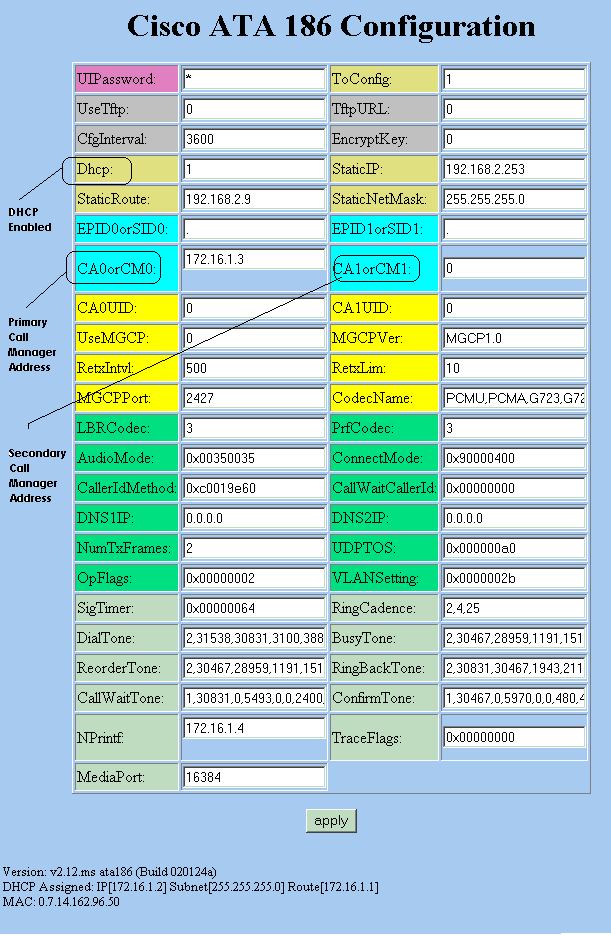
-
CA0orCM0 フィールドに、プライマリ Cisco CallManager の IP アドレスを入力します(この例では 172.16.1.3)。
-
CA0orCM0 フィールド:このフィールドでは、TFTP サーバの IP アドレスを指定します。必要な Cisco CallManager の IP アドレスとポート番号を TFTP サーバから取得できない場合は、CA0orCM0 に、ATA 186 が起動するときに登録される(SCCP クライアントとして)プライマリの Cisco CallManager の IP アドレスとポート番号を指定します。
注:ポート番号が指定されていない場合、ATA 186はCisco CallManagerに接続するためにデフォルトのポート2000を想定します。別のポート番号を指定する必要がある場合は、ATA 186:ポート番号のIPアドレスとして入力します。IPアドレスとポート番号を区切るには、コロン(:)を使用します。
-
CA1orCM1 フィールド:セカンダリの Cisco CallManager の IP アドレスとポート番号を指定します。必要に応じて、プライマリの Cisco CallManager で説明したのと同じ方法でセカンダリの Cisco CallManager の IP アドレスを入力します。
-
-
[Apply] をクリックします。
注: CA0UIDフィールドとCA1UIDフィールドは、SCCPモードでは関係ありません。
この操作の詳細については、『Cisco ATA 186 インストールと設定ガイド』を参照してください。
自動登録を使用してATA 186を認識するためのCisco CallManager 3.0、3.1、3.2、または3.3の設定
次の手順に従って、Cisco CallManager 3.0、3.1、3.2、または 3.3 を、自動登録を使用して ATA 186 を認識するように設定します。
-
Cisco CallManagerにログインし、[System] > [Cisco CallManager]の順に選択して[CallManager Administration]画面を表示します。
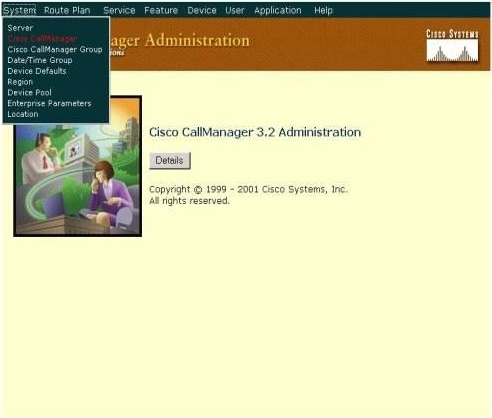
-
Cisco CallManager の設定画面が表示されます。次の情報を入力します。
-
Cisco CallManagers の下で、Cisco CallManager の IP アドレスをクリックして設定します(この例では、172.16.1.3)。
-
Starting Directory Number と Ending Directory Number を入力します。この例では、Starting Directory Number は 1000、Ending Directory Number は 2000 です。
-
デフォルトでは、Auto Registration はディセーブルになっています。これをイネーブルにするには、Auto-Registration Disabled on this Cisco CallManager チェック ボックスをクリックします。
-
設定が終了したら、Server Information の上にある Update をクリックします。
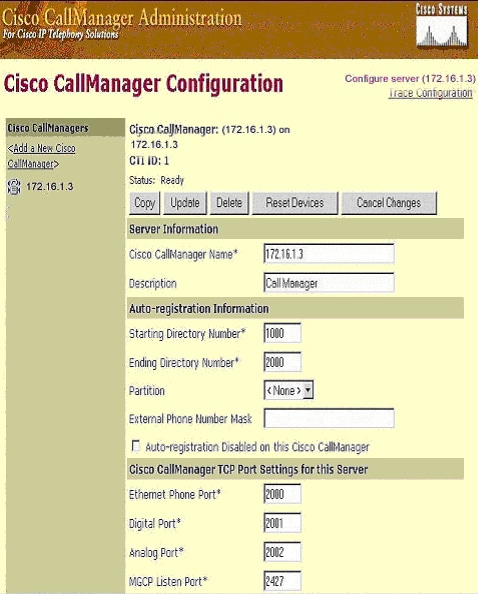
-
Cisco CallManager 3.0、3.1、3.2、または 3.3 で ATA 186 デバイスが認識されていることの確認
次の手順に従って、Cisco CallManager 3.0、3.1、3.2、または 3.3 で ATA 186 デバイスが認識されていることを確認します。
-
Cisco CallManager Administrationメニューバーから[Device] > [Phone]を選択し、[Find]をクリックして、Cisco CallManagerに接続されているすべての項目のリストを表示する[Find and List]画面を表示します。
注:必要に応じて、検索内でMACアドレスを指定することで、検索を特定の電話機に絞り込むことができます。
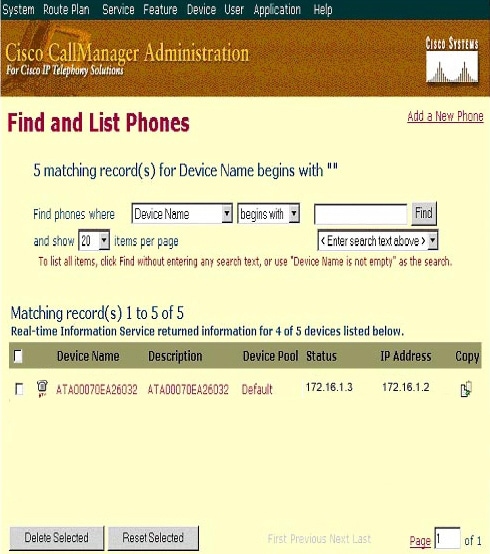
-
ATA 186 が Cisco CallManager に登録されていることを確認します。ATA 186 の場合、フィールドは次のようになります。
-
Device Name フィールドと Description フィールドの下に、Cisco ATA 186 の MAC アドレスが表示されています。
-
Cisco CallManager の IP アドレスは Status の下にあります。
-
Cisco ATA 186 の IP アドレスは、IP Address の下にあります。
-
ATA 186を認識するためのCisco CallManager 3.0、3.1、3.2、または3.3の手動設定
ATA 186を認識するようにCisco CallManagerを設定する場合、バージョン3.0または3.1と3.2の違いがいくつかあります。これらの例では、これらの違いを斜体で示しています。スクリーンショットは一般的にバージョン3.2のものです。ただし、スクリーンショットに大きな違いがある場合は、両方のバージョンが表示されます。
-
Cisco CallManagerにログインして[CallManager Administration]画面を表示し、[System] > [Cisco CallManager]を選択します。
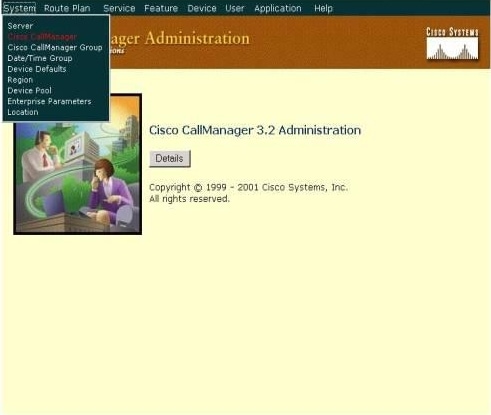
-
Cisco CallManager の設定画面が表示されたら、次の情報を入力します。
-
Cisco CallManagers の下で、Cisco CallManager の IP アドレスをクリックします(この例では、172.16.1.3)。
-
Starting Directory Number と Ending Directory Number を同じにします。この例では、Starting Directory Number は 1000、Ending Directory Number は 1000 です。
-
Auto-registration Disabled on this Cisco CallManager がチェックされて、無効になっていることを確認します。
-
設定が終了したら、Server Information の上にある Update をクリックします。
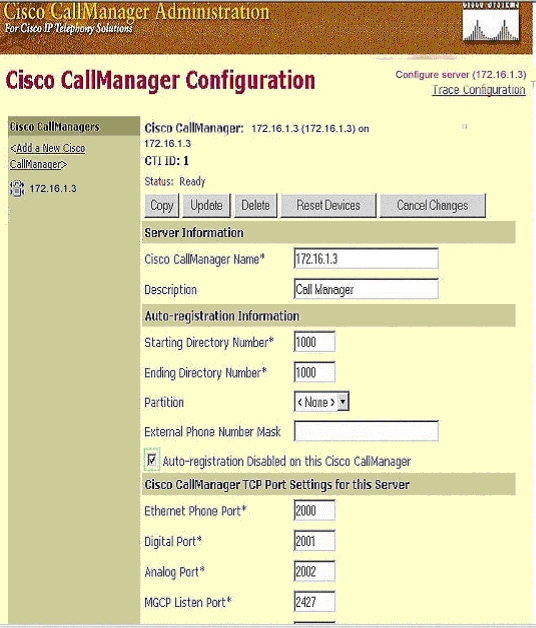
-
-
Cisco CallManager Administrationメニューバーから、[Device] > [Phone]を選択し、[Find and List Phones]画面を表示します。
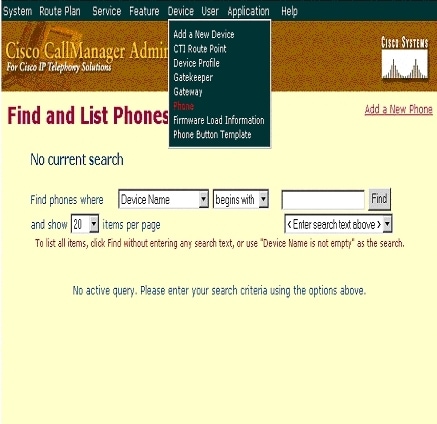
-
Add a New Phone をクリックして、Add a New Phone 画面を開きます。
Cisco CallManager 3.0、3.1、3.2、または3.3では、これらは若干異なります。両方の画面が表示されます。ドロップダウン メニューから電話の種類を選択します。
Cisco CallManager のバージョン 3.0 と 3.1 では、ATA 186 が Cisco 7960 という電話タイプで登録されています。Cisco CallManager のバージョン 3.2 と 3.3 では、ATA 186 が Cisco ATA 186 という電話タイプで登録されています。
-
Next をクリックして、Phone Configuration 画面を開きます。
Cisco CallManager バージョン 3.0 および 3.1
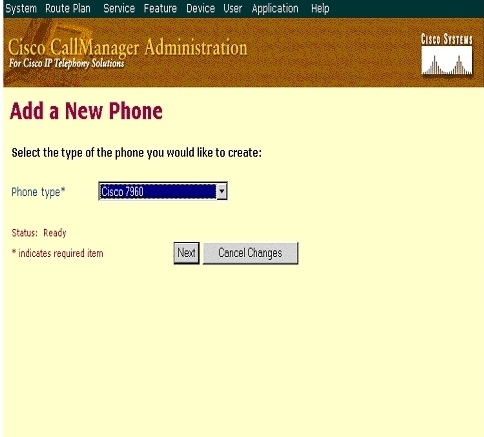
Cisco CallManager バージョン 3.2 または 3.3
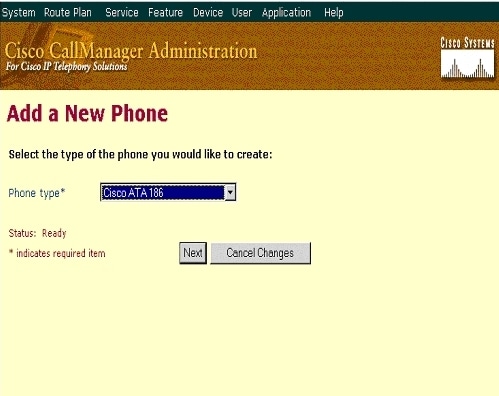
-
このステップでは、Cisco CallManager のバージョン 3.0 と 3.1 のスクリーン キャプチャを最初に示し、次に Cisco CallManager の 3.2 と 3.3 のスクリーン キャプチャを示します。
-
ATA 186 の MAC アドレスを、MAC Address フィールドに入力します(たとえば、00070ea26032)。
-
ドロップダウン メニューから Device Pool* を選択します。これが Default に設定されますが、特別な設定の場合は他のデバイス プールに設定することもできます。
-
ドロップダウン メニューから Phone Button Template を選択します。Cisco CallManager バージョン 3.0 と 3.1 では、Default 7960 を使用します。Cisco CallManager バージョン 3.2 と 3.3 では、Default ATA 186 を使用します。
-
Insert(Cisco CallManager バージョン 3.2 と 3.3 の場合は Update)をクリックします。
-
「電話機がデータベースに追加されました。この電話機の回線1の電話番号を追加しますか?」 [OK] をクリックします。
-
デバイスに電話番号を追加します。
Cisco CallManager バージョン 3.0 および 3.1
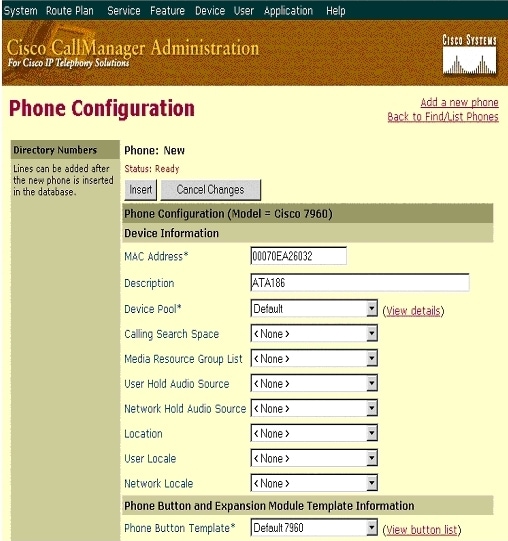
Cisco CallManager バージョン 3.2 または 3.3
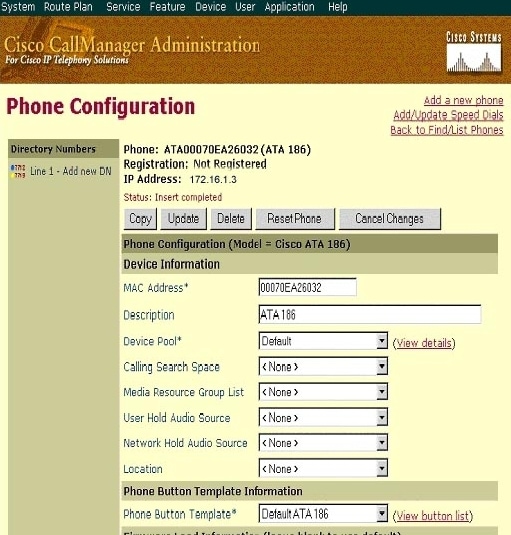
注:上のスクリーンショットはCisco CallManager 3.2のものです。Cisco CallManager 3.3では、AARコーリングサーチスペースと呼ばれる追加フィールドがありますが、このドキュメントには関係ありません。AARコーリングサーチスペースの詳細については、『自動代替ルーティンググループの設定』を参照してください。
-
-
Cisco ATA 186 のセカンド ポートを Cisco CallManager に追加するには、次の手順を使用してください。
-
MAC アドレスの最初の 2 つの二ブルを削除して、MAC アドレスを左に詰めます。その後、MAC アドレスの右端に 01 を追加します。たとえば、00070EA26032 がポート 1 の場合、ポート 2 は 070EA2603201 になります。
-
ここで、2番目のポートが登録されたことを確認するために、ATA Web設定に移動します。ATAにpingできるPCでWebブラウザを開き、「<ATAIPaddress>/dev」と入力します。次に例を示します。192.168.1.10/devWebブラウザからATA Web設定にアクセスできます。[SCCP Parameters]に移動し、[SID1;このフィールドにドット";これにより、2番目のポートがCCMに登録されます。SID0はATAのポート1に対応します。
-
-
この新しいMACアドレスを使用し、ステップ4から開始して、Cisco CallManagerの2番目のポートを追加します。
-
Cisco ATA 186 が Cisco CallManager に登録されていることの確認
Cisco ATA 186 が Cisco CallManager に登録されていることを確認するには、次の手順を使用してください。
-
Cisco CallManager Administrationメニューバーから[Device] > [Phone] を選択し、[Find] をクリックして、[Find and List]画面を開き、Cisco CallManagerに接続されているすべての項目のリストを表示します。
注:必要に応じて、検索内でMACアドレスを指定することで、検索を特定の電話機に絞り込むことができます。

-
ATA 186 が Cisco CallManager に登録されていることを確認します。
ATA 186 の場合、フィールドは次のようになります。
-
MAC アドレスは、Device Name and Description フィールドの下にあります。
-
Cisco CallManager の IP アドレスは Status 列の下にあります。
-
Cisco ATA 186 の IP アドレスは IP Address 列の下にあります。
-
確認
現在、この設定に使用できる確認手順はありません。
トラブルシュート
ここでは、設定のトラブルシューティングに使用できる情報を示します。
エラー:DeviceTransientConnection – 一時的な接続の試行
Skinnyデバイスとして設定されたCisco ATAは、「Error:DeviceTransientConnection - Cisco CallManagerイベントログのTransient Connection Attemptエラー。
この問題の原因は、ATAポート2がCisco CallManagerに登録されておらず、ATAで無効になっていないことです。その結果、ATAポート2がCisco CallManagerに登録しようとすると、Cisco CallManagerは登録要求を拒否します。
Cisco CallManagerイベントログのエラーメッセージは、次の出力に似ています。
Error: DeviceTransientConnection - Transient connection attempt.
Connecting Port: 2000
Device name [Optional].: SEP08a3d31f6d01
Device IP address.: 10.10.40.29
Device type. [Optional]: 7
Reason Code [Optional].: 1
App ID: Cisco CallManager
Cluster ID: HILLCCM01-Cluster
Node ID: 10.10.10.2
Explanation: A connection was established and immediately dropped before
completing registration. Incomplete registration may indicate
a device is rehoming in the middle of registration. The alarm
could also indicate a device misconfiguration, database error,
or an illegal/unknown device trying to attempt a connection.
Recommended Action: No action is required if this event was issued as a result
of a normal device rehome.
この問題を解決するには、Cisco CallManagerの2番目のポートを設定するか、ATAで無効にする必要があります。
-
ATAの2番目のアナログForeign Exchange Station(FXS)ポートを無効にする:フィールドEPID1またはSID1を0(ゼロ)に設定します。
-
ATAの最初のアナログFXSポートを無効にする:対応するEPID0またはSID0フィールドを0に設定します。
使用しないポートを無効にするには、値0を使用します。
-
回線1またはポート1のEPID0またはSID0
-
回線2またはポート2のEPID1またはSID1
次に示す設定フィールド設定を含む、さまざまな設定フィールド設定の詳細については、『Cisco ATAのCisco CallManagerへの追加』を参照してください。
SIDxは、Cisco ATAのPhone 1ポートまたはPhone 2ポートをCisco CallManagerに登録できるようにするかどうかを指定します。(EPIDxはSCCP用ではありません)。 SIDxには、次のいずれかの値を指定できます。
-
0:ポートを無効にします。ポートはCisco CallManagerへの登録を試行しません。
-
.:デフォルトのSkinny IDを使用します。これは、Phone 1ポートのCisco ATA MACアドレス(MAC)と、Phone 2ポートのMAC[1-5]+01です。ポートはCisco CallManagerへの登録を試みます。
たとえば、Cisco ATAのMACアドレスが00012D01073Dの場合、SID0は00012D01073D、SID1は012D01073D1になります..
-
他の値は予約されています。
ATAポートの詳細については、EPID0orSID0およびEPID1orSID1を参照してください。
関連情報
更新履歴
| 改定 | 発行日 | コメント |
|---|---|---|
1.0 |
06-Apr-2009 |
初版 |
 フィードバック
フィードバック